Забув логін від яндекс диска, що робити. Групові операції із папками. Як перейменувати папку на Яндекс диску
Оглядово були розглянуті можливості сервісу: розміщення файлів, надання доступу до них іншим користувачам, синхронізація даних на різних пристроях, організація спільної праціта ін. Також було порушено питання, пов'язані з обмеженнями Яндекс диска на об'єм доступного простору для зберігання файлів та їх максимальний розмір.
Сьогодні перейдемо до практики. Навчимося створювати, копіювати, видаляти папки. Розглянемо роботу з web-інтерфейсом (через браузери Chrome, Mozilla, Opera та ін). Роботі з програмою «Яндекс.Диск» буде присвячено окрему серію матеріалів.
Щоб розпочати роботи, необхідно увійти під своїм акаунтом на Яндекс. Якщо ви ще не реєструвалися, зробіть це. Ця операціяне становить складнощів.
Робота з Яндекс диском через браузер
Якщо ви знаходитесь у своєму поштовій скриньціЯндекс, перейдіть до Диску, вибравши в меню пункт «Диск» або зверніться до відповідної вкладки.
Інтерфейс Яндекс диска схожий на "Провідник" Windows. Також є папки, у яких файли. Можна настроїти відображення у вигляді значків або списку, проводити сортування тощо.
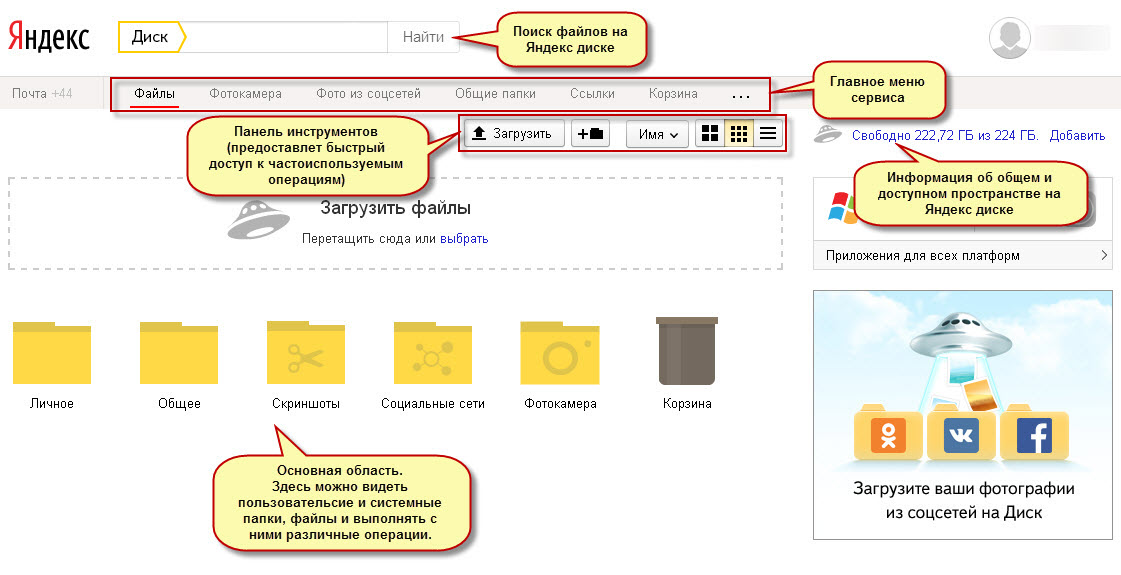
Проведемо загальний огляд елементів web-інтерфейсу зверху донизу, щоб охопити картину повністю.
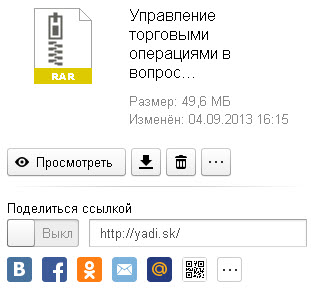
Якщо у вас виникли питання, зверніться до низу сторінки і подивіться відповідний розділ: «Допомога», « Зворотній зв'язок», «Умови використання» та ін.
Як створити папку на Яндекс диску
Коли ви вперше зайдете на свій диск, то, швидше за все, там не буде жодних папок, навіть системних. Тобто таких, що Яндекс створює самостійно. До них відносяться " Соціальні мережі», «Скріншоти», «Фотокамера» та ін. Вони створюються після певних дій. Наприклад, як тільки ви спробуєте зберегти фотографії з будь-якого соц. мережі, відразу буде додано відповідну папку.
Але нам потрібно створити свої папки для зберігання музики, відео, фото. Папки можуть бути вкладені. Наприклад, у папці "Музика" можуть бути папки "Рок", "Джаз", "Класика", "Танцювальна". До «Року» можна додати папки за групами та виконавцями «Кіно», «Акваріум», «Мегаполіс» тощо. Як це зробити?
- Переходимо до кореневої папки. Для цього вибираємо у головному меню пункт "Файли".
- На панелі інструментів натискаємо кнопку «Створити нову папку(значок папки з +). У робочій області з'явиться папка "Нова папка".
- У панелі властивостей справа задаємо нове ім'я.
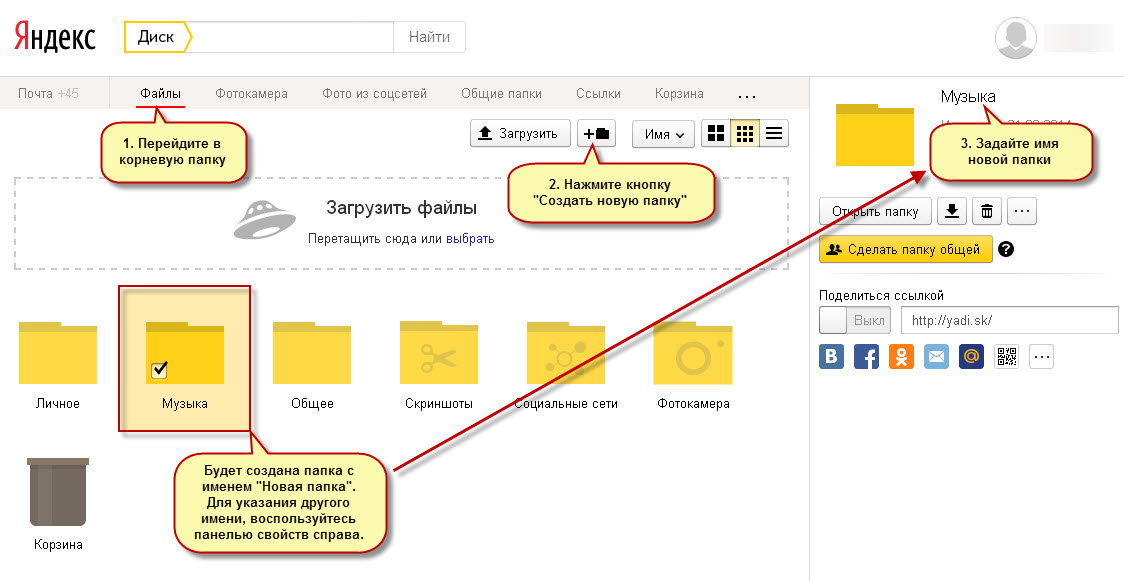
Щоб створити вкладену папку, треба двічі клацнути мишкою по «батьківській» папці, щоб відкрити її, і повторити дії 2-3, описані вище. Відкрити папку можна за допомогою кнопки «Відкрити папку» на панелі властивостей.
Для спрощення орієнтації серед папок ліворуч від панелі інструментів є рядок. Якщо ви знаходитесь у вкладеній папці, то в цій області побачите повний шлях (структуру вкладеності) до неї.
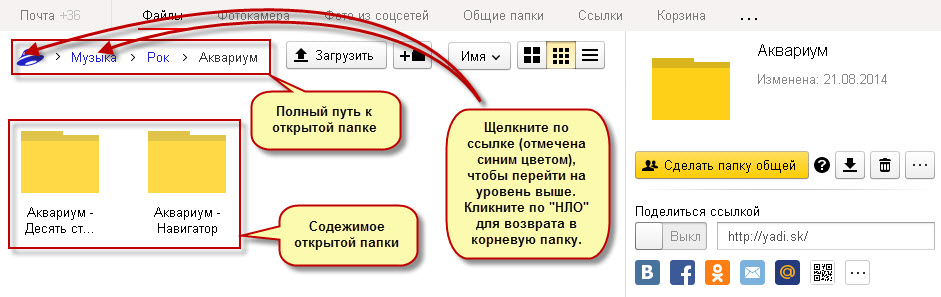
Як перейменувати папку на Яндекс диску
Щоб призначити папці інше ім'я, зробіть таке:
- Виділіть потрібну папку.
- На панелі властивостей клацніть мишею на ім'я папки або натисніть кнопку «…» і далі «Перейменувати».
- У рядку з назвою вкажіть нове ім'я.
Як скопіювати та перемістити папку на Яндекс диску
Копіювання та переміщення – подібні операції. У першому випадку буде створено дублікат вихідної папки з усіма файлами. У другому – копія буде створена в новому місці, а вихідну папку буде видалено. Розглянемо рух.
Цю операцію можна виконати двома способами.
Перший спосіб:
- Захопіть папку мишкою та починайте її перетягувати.
- На панелі властивостей з'явиться дерево папок. Перетягніть на потрібну папку об'єкт, що переміщується, і відпустіть.
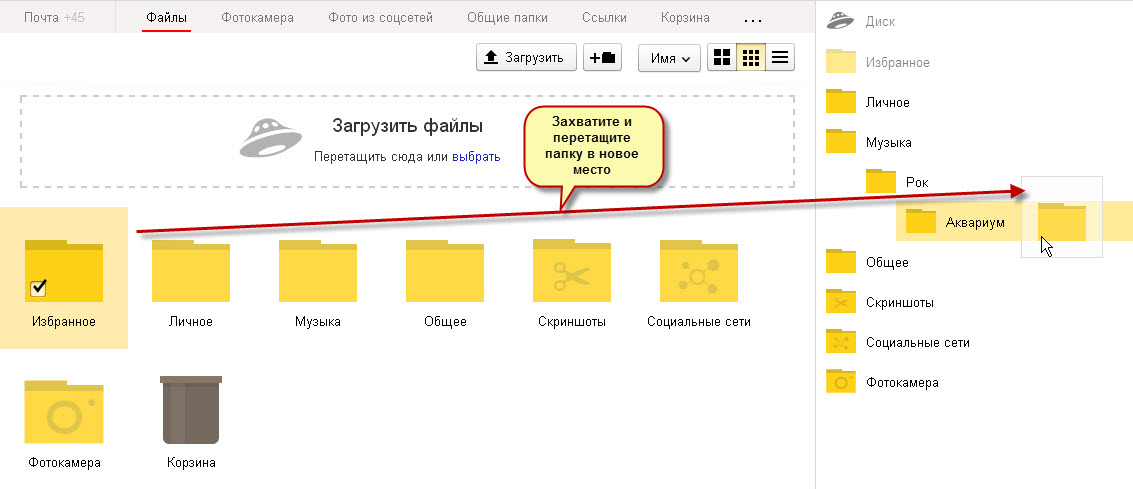
Другий спосіб:
- Перейдіть до папки.
- На панелі властивостей натисніть кнопку «…» і скористайтеся командою «Перемістити». З'явиться вікно папок дерева. Виберіть потрібну та натисніть «Перемістити».

Копіювання можна здійснити лише командою «Копіювати» на панелі властивостей.
Якщо папка містить велику кількість файлів, операція копіювання або переміщення може тривати деякий час. Стан процесу відображається у нижній частині вікна.
Як видалити папку на Яндекс диску
У процесі роботи з диском ви створюватимете нові папки, переміщатимете їх тощо. Деякі папки потрібно буде видалити. Робиться це просто.
- Позначте теку, яку треба видалити.
- На панелі властивостей натисніть кнопку «Видалити» (із зображенням кошика).
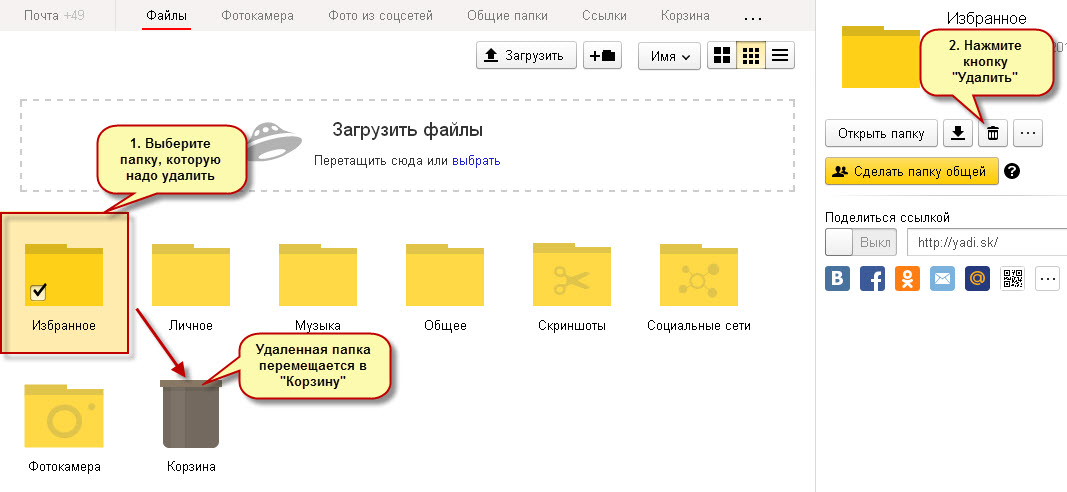
Папка буде переміщена в системну папку«Кошик».
Щоб видалити папку без можливості відновлення, зайдіть у «Кошик» і скористайтеся кнопкою «Видалити» на панелі властивостей (див. мал. нижче).
Якщо ви бажаєте назавжди видалити всі папки та файли, які знаходяться в «Кошику», клацніть мишкою по кнопці «Очистити» на панелі інструментів (див. мал. нижче). Таким чином, ви звільните місце у своєму хмарному сховищі.
Як відновити віддалену папку на Яндекс диску
Якщо папка була видалена помилково, її можна відновити. Для цього:
- Відкрийте «Кошик».
- Знайдіть та виділіть папку, яку потрібно відновити.
- На панелі властивостей праворуч натисніть кнопку «Відновити».

Відновлення можливе лише в тому випадку, якщо ви не почистили «Кошик» або не видалили папку.
Групові операції з папками
Деякі дії можна виконувати одразу над кількома папками. Наприклад, копіювання або видалення.
- Виділіть папки.
Щоб позначити кілька поряд розташованих об'єктів, виділіть перший з них. Натисніть Shift на клавіатурі і, не відпускаючи її, виділіть останній об'єкт.
Для виділення папок, розташованих не підряд, утримуйте клавішу Ctrl на клавіатурі під час виділення. - Скористайтеся однією з доступних операцій на панелі властивостей праворуч.

Виконання групових дій точно відповідає операціям з одиночними об'єктами як описано вище. На представленій ілюстрації коментарів вимагає лише команда «У нову папку». Вона створює нову папку там, де знаходяться зазначені папки, і переміщує їх до неї. При цьому користувачеві пропонується відразу задати осмислену назву для нового розташування.
На цьому закінчимо. Наступного разу докладно поговоримо про файли. Про те, як завантажити їх на диск та передати друзям та знайомим.
Якщо ви не можете знайти файли на Яндекс.Диску, то, швидше за все, вони потрапили в іншу папку або Кошик. Якщо ви пам'ятаєте назву, розширення або текст із файлу, спробуйте пошукати його у всіх папках Яндекс.Диска та у Кошику.
Також ви можете подивитися в історії , що могло статися зі зниклими файлами.
Відновлення файлів із Кошика
Якщо у Кошику немає зниклих файлів, то, можливо, з моменту їх видалення пройшов місяць - Кошик автоматично очистився. Тому такі файли відновити не вдасться.
Якщо файли були видалені менше місяця тому, ви можете їх відновити:
Чому файли можуть видалитись
Файли видалено з папки «Яндекс.Диск» на комп'ютеріКоли ви видаляєте файл із папки Яндекс.Диск на комп'ютері, на сервері Яндекс.Диска він автоматично переміщується в Кошик. Якщо ви хочете, щоб файли були доступні лише через браузер і не займали місце на комп'ютері, налаштуйте вибіркову синхронізацію. Про те, як її налаштувати, див. у розділах Windows та Mac OS X .
Файли були видалені в мобільному додатку
Якщо ви видалите файл у мобільному додатку, на сервері Яндекс.Диска він автоматично переміститься до Кошику.
Файли були видалені одним із учасників спільної папки
Якщо у вас є спільна папка і надали учасникам повний доступ до неї, це означає, що учасники можуть змінювати та видаляти файли з цієї папки. Якщо учасник спільної папки видаляє з неї файл, файл автоматично переміститься в Кошик видаленого та власника папки. В інших учасників спільної папки файл видаляється безповоротно.
Файли були видалені під час підключення до WebDAV
Якщо ви видалили файли при підключенні через WebDAV, то відновити їх не вийде - такі файли не потрапляють у Кошик, а видаляються одразу з серверів Яндекса.
Зворотній зв'язок
Існує два способи вирішення цього питання.
Рішення 1.
1. З'єднайте з'єднання мережного диска, як описано .
2. У процесі підключення заберіть галочку з пункту Запам'ятати мої облікові дані. Тепер доступ у вашому Яндекс Диску буде обмежено паролем.
Рішення 2.
Поставити пароль на архів під час його створення. Запаролений архів із файлами можна залити на Яндекс Диск та дати посилання знайомому, повідомивши пароль. Зробити це можна з використанням архіватора, якщо він встановлений. Якщо ні, завантажуємо та встановлюємо його в комп'ютер.
1. Клацаємо правою кнопкою мишки по папці, на яку потрібно поставити пароль і вибираємо Додати до архівуяк на ілюстрації нижче.
2. У вікні програми архіватора пишемо ім'я папки, що архівується, як у прикладі, показаному на зображенні трохи нижче.

3. Ідемо у вкладку Додатковоі тиснемо на клавішу Встановити пароль, як і на зображенні.
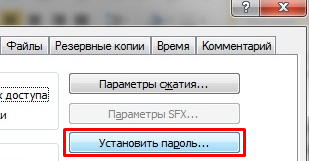
4. У новому вікні вводимо Парольна архів двічі та натискаємо ОКу самому низу, як у ілюстрації.

5. Заходимо у свій акаунт на Яндекс Дискстандартним способом, шляхом введення логіну та паролю та заливаємо запаролений архів, натисканням на кнопку Завантажитияк на малюнку.
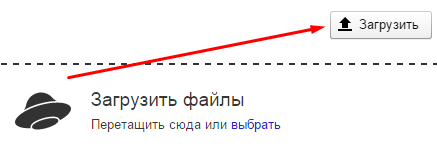
Тепер, при завантаженні вашого архіву з сервісу Яндекс Диск, одержувач повинен буде ввести пароль, перш ніж отримати доступ до нього.








